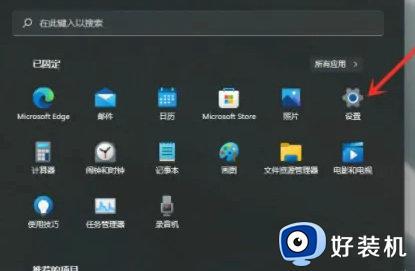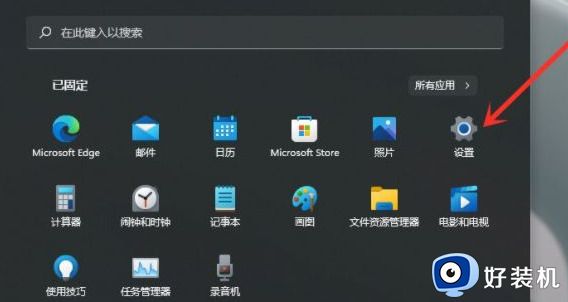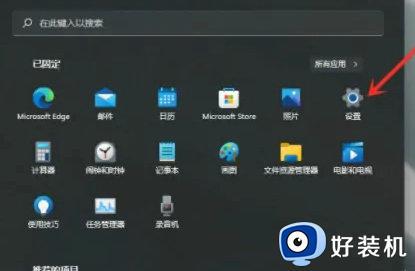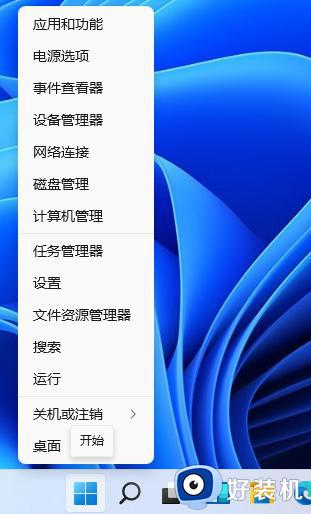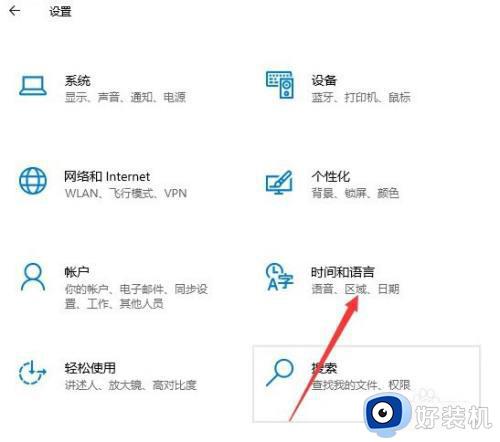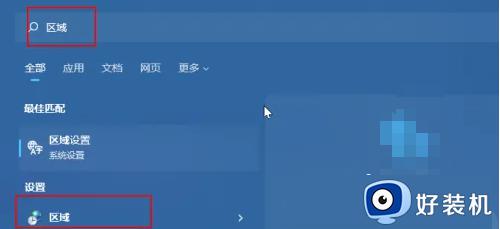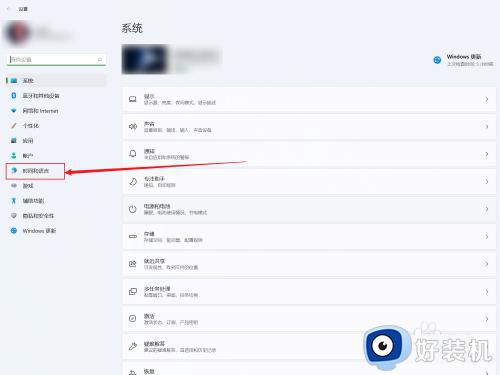Win11系统如何修改默认输入法 windows11修改默认输入法教程
时间:2022-03-20 11:24:14作者:huige
在win11系统中,默认是微软英文输入法,每次要使用中文输入法都要按快捷键进行切换太麻烦了。那么其实我们可以修改默认输入法将其设置为中文输入法,该怎么操作呢,今天就由小编给大家讲解一下windows11修改默认输入法教程吧。
推荐:windows11镜像下载
具体步骤如下:
1、打开开始菜单,点击【设置】,打开win11设置界面。

2、进入【时间和语言】界面,点击【输入】选项。
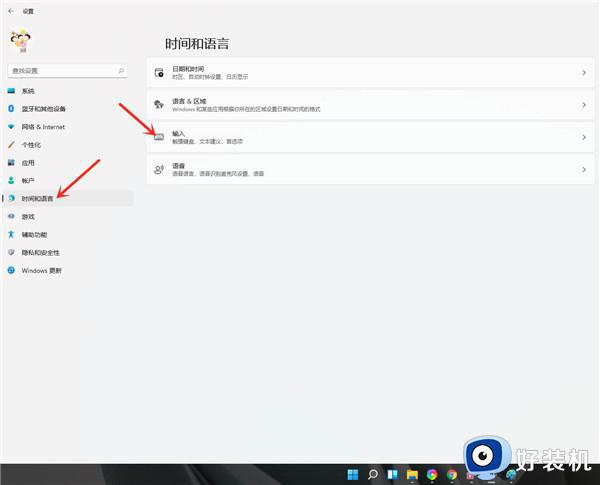
3、进入【输入】界面,点击【高级键盘设置】。
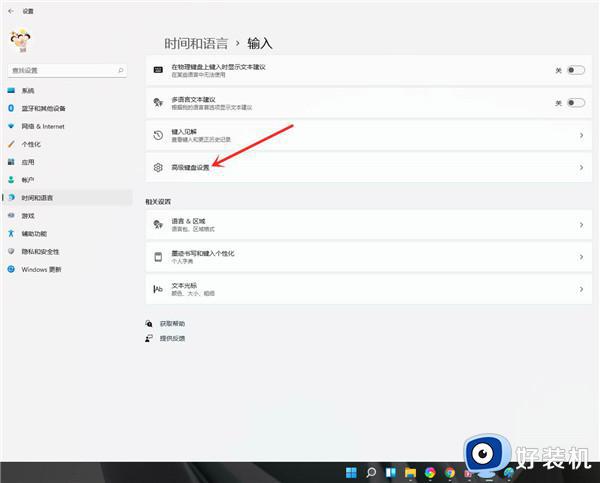
4、进入【高级键盘设置】界面,点击顶部的下拉选框。即可选择默认输入法。
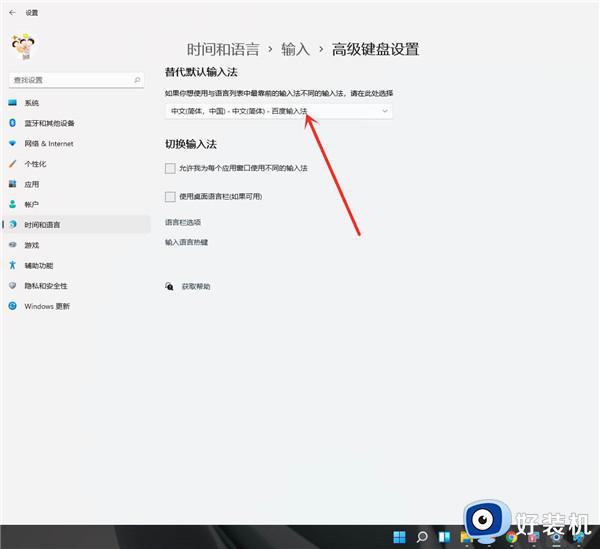
上述给大家讲解的就是Win11系统如何修改默认输入法的详细内容了,是不是挺简单呢,有相同需要的用户们可以学习上面的方法来修改即可。